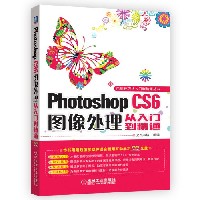
微信扫一扫,移动浏览光盘
简介
《Photoshop CS6图像处理从入门到精通》是“电脑技巧从入门到精通丛书”的一个分册,以通俗易懂的语言、精挑细选的实用技巧、翔实生动的操作案例,全面介绍了Adobe Photoshop CS6图像处理的基础操作以及应用案例。本书主要内容包括Photoshop CS6的基础知识及文件的基本操作、图像文件的基本编辑方法、运用选区选择图像、使用绘图工具、修饰与编辑图像、图层操作与应用、图层样式及应用、通道与蒙版、调整图像色彩与色调、矢量工具与路径、创建与编辑文字、滤镜、动作与任务自动化等。
《Photoshop CS6图像处理从入门到精通》采用双色印刷,使用了简洁大方的排版方式,使读者阅读更方便,学习更轻松。
本书结构清晰,内容实用,知识点覆盖面广,适合无基础又想快速掌握Adobe Photoshop CS6的读者,对从事平面设计、插画设计、包装设计、网页制作、三维动画设计、影视广告设计的人员以及电脑美术爱好者具有很高的参考价值,也可作为初中级电脑培训班的教材、大中专院校相关专业的教学参考书或上机实践指导用书。
海报:
目录
前言
第1章 初识Photoshop CS6
1.1 Photoshop简介
1.1.1 Photoshop的功能特色
1.1.2 Photoshop的应用领域
1.2 图像处理基础知识
1.2.1 像素
1.2.2 点阵图和矢量图
1.2.3 图像分辨率
1.2.4 颜色深度
1.2.5 颜色模式
1.2.6 图像的文件格式
1.3 Photoshop的工作界面
1.3.1 菜单栏
1.3.2 选项栏
1.3.3 面板组
1.3.4 工具箱
1.3.5 文档窗口
1.3.6 状态栏
1.4 使用辅助工具
1.4.1 使用标尺
1.4.2 使用参考线
1.4.3 使用智能参考线
1.4.4 使用网格
1.5 Photoshop CS6工作区
1.5.1 工作区的切换
1.5.2 定制自己的工作区
1.6 实践案例与上机指导
1.6.1 删除工作区
1.6.2 查看系统信息
第2章 Photoshop CS6文件的基本操作
2.1 新建与保存文件
2.1.1 新建图像文件
2.1.2 保存图像文件
2.2 打开与关闭文件
2.2.1 用【打开】命令打开文件
2.2.2 用【打开为】命令打开文件
2.2.3 关闭图像文件
2.2.4 使用【关闭全部】命令
2.3 置入图像文件
2.3.1 置入eps格式文件
2.3.2 置入ai格式文件
2.4 实践案例与上机指导
2.4.1 展开与关闭工具箱
2.4.2 展开与关闭面板
2.4.3 使用快捷键查看多文档窗口
第3章 图像文件的基本编辑方法
3.1 查看图像文件
3.1.1 使用【导航器】面板查看图像
3.1.2 使用【缩放】工具查看图像
3.1.3 使用【抓手】工具查看图像
3.2 图像文件的复制与粘贴
3.2.1 剪切、复制与合并复制
3.2.2 粘贴与选择性粘贴
3.2.3 清除图像
3.3 裁剪图像文件
3.3.1 用【裁剪】命令裁剪图像
3.3.2 用【裁切】命令裁切图像
3.4 修改图像像素与分辨率
3.4.1 修改图像的像素大小
3.4.2 调整图像的分辨率
3.5 修改图像尺寸和画布大小
3.5.1 修改图像的尺寸
3.5.2 修改画布的大小
3.6 图像的变换与变形操作
3.6.1 定界框、中心点和控制点
3.6.2 移动图像
3.6.3 旋转与缩放
3.6.4 斜切与扭曲
3.6.5 透视变换
3.7 使用【历史记录】面板
3.7.1 【历史记录】面板
3.7.2 使用【历史记录】面板还原
图像
3.7.3 创建快照
3.8 实践案例与上机指导
3.8.1 旋转画布
3.8.2 还原与重做
第4章 运用选区选择图像
4.1 了解选区
4.1.1 选区的基本概念
4.1.2 选区种类
4.2 创建规则形状选区
4.2.1 【矩形选框】工具的使用
4.2.2 【椭圆选框】工具的使用
4.2.3 【单行选框】工具与【单列选框】
工具的使用
4.2.4 【选框工具】选项栏
4.3 创建不规则形状选区
4.3.1 【套索】工具的使用
4.3.2 【多边形套索】工具的使用
4.3.3 【磁性套索】工具的使用
4.4 【魔棒】与【快速选择】工具
4.4.1 运用【魔棒】工具
4.4.2 运用【快速选择】工具
4.5 运用命令创建选区
4.5.1 运用【色彩范围】菜单命令
4.5.2 运用【全部】菜单命令
4.5.3 运用【扩大选取】菜单命令
4.5.4 运用【选取相似】菜单命令
4.5.5 使用【快速蒙版】命令创建选区
4.6 选区的基本操作
4.6.1 选区反选
4.6.2 取消选择与重新选择
4.6.3 选区的运算
4.6.4 移动选区
4.7 选区的编辑操作
4.7.1 调整边缘
4.7.2 平滑选区
4.7.3 扩展选区
4.7.4 收缩选区
4.7.5 羽化选区
4.8 实践案例与上机指导
4.8.1 边界选区
4.8.2 选区描边
第5章 使用绘图工具
5.1 选取与设置颜色
5.1.1 认识前景色和背景色
5.1.2 使用【拾色器】对话框设置颜色
5.1.3 运用【色板】面板选取颜色
5.1.4 使用【吸管】工具快速吸取颜色
5.2 【画笔】面板
5.2.1 设置画笔的大小、硬度和形状
5.2.2 设置画笔的绘图模式
5.2.3 设置画笔的不透明度
5.2.4 设置画笔的形状动态
5.2.5 设置画笔的散布选项
5.2.6 设置双重画笔选项
5.3 绘画工具
5.3.1 【画笔】工具
5.3.2 【铅笔】工具
5.4 填充颜色与图案
5.4.1 运用【油漆桶】工具
5.4.2 运用【渐变】工具
5.4.3 运用【填充】菜单命令
5.4.4 运用快捷键填充颜色
5.5 实践案例与上机指导
5.5.1 使用【颜色】面板
5.5.2 追加画笔样式
第6章 修饰与编辑图像
6.1 修饰与修复图像效果
6.1.1 【修复画笔】工具
6.1.2 【修补】工具
6.1.3 【污点修复画笔】工具
6.1.4 【红眼】工具
6.1.5 【颜色替换】工具
6.2 图像局部修饰
6.2.1 【模糊】工具
6.2.2 【锐化】工具
6.2.3 【涂抹】工具
6.2.4 【加深】工具
6.2.5 【减淡】工具
6.3 图像擦除工具
6.3.1 【橡皮擦】工具的使用
6.3.2 【背景橡皮擦】工具的使用
6.3.3 【魔术橡皮擦】工具的使用
6.4 复制图像
6.4.1 【仿制图章】工具
6.4.2 【图案图章】工具
6.5 实践案例与上机指导
6.5.1 【海绵】工具
6.5.2 定义图案
第7章 图层操作与应用
7.1 图层基础知识
7.1.1 图层的基本原理
7.1.2 认识【图层】面板
7.1.3 图层的类型
7.2 创建图层
7.2.1 在【图层】面板中创建图层
7.2.2 创建文字图层
7.2.3 创建形状图层
7.2.4 创建背景图层
7.2.5 将背景图层转换为普通图层
7.3 编辑图层
7.3.1 选择图层
7.3.2 复制图层
7.3.3 显示与隐藏图层
7.3.4 链接图层
7.3.5 修改图层的名称
7.3.6 调整图层顺序
7.4 设置图层
7.4.1 设置图层不透明度
7.4.2 栅格化图层
7.4.3 盖印图层
7.5 管理图层组
7.5.1 新建图层组
7.5.2 创建嵌套图层组
7.5.3 取消图层编组
7.6 合并图层
7.6.1 向下合并图层
7.6.2 合并图层组
7.6.3 合并任意多个图层
7.6.4 合并可见图层
7.7 对齐与分布图层
7.7.1 对齐图层
7.7.2 分布图层
7.8 实践案例与上机指导
7.8.1 删除图层
7.8.2 拼合图像
第8章 图层样式及应用
8.1 设置混合选项
8.1.1 常规混合
8.1.2 高级混合
8.2 图层样式效果
8.2.1 投影和内阴影
8.2.2 内发光和外发光
8.2.3 斜面和浮雕
8.2.4 光泽
8.2.5 颜色叠加、渐变叠加和图案
叠加
8.3 管理图层样式
8.3.1 隐藏与显示图层样式
8.3.2 复制与粘贴图层样式
8.3.3 新建与保存样式
8.4 实践案例与上机指导
8.4.1 删除图层样式
8.4.2 添加描边图层样式
第9章 通道与蒙版
9.1 通道的分类与特点
9.1.1 Alpha通道
9.1.2 颜色通道
9.1.3 专色通道
9.2 编辑通道
9.2.1 【通道】面板
9.2.2 创建Alpha通道
9.2.3 新建专色通道
9.2.4 复制、重命名与删除通道
9.3 蒙版的基础知识
9.3.1 认识与了解蒙版
9.3.2 蒙版的优点
9.4 图层蒙版
9.4.1 创建图层蒙版
9.4.2 通过选区创建蒙版
9.4.3 复制与转移蒙版
9.4.4 链接与取消链接蒙版
9.5 矢量蒙版
9.5.1 创建矢量蒙版
9.5.2 在矢量蒙版中添加形状
9.5.3 将矢量蒙版转换为图层蒙版
9.6 剪贴蒙版
9.6.1 创建剪贴蒙版
9.6.2 释放剪贴蒙版
9.6.3 设置剪贴蒙版的不透明度
9.7 实践案例与上机指导
9.7.1 分离与合并通道
9.7.2 删除图层蒙版
第10章 调整图像色彩与色调
10.1 自动调整图像色彩与色调
10.1.1 自动调整色调
10.1.2 自动调整对比度
10.1.3 自动校正图像偏色
10.2 校正图像色彩
10.2.1 图像亮度调整
10.2.2 图像的明暗调整
10.2.3 深度明暗操作
10.2.4 快速着色图像
10.2.5 调整图像的阴影与高光细节
10.3 自定义校正图像颜色
10.3.1 调整图像的色相和饱和度
10.3.2 图像偏色的调整
10.3.3 替换颜色
10.3.4 匹配颜色
10.3.5 通道混合器
10.4 调整图像特殊颜色
10.4.1 多彩着色图像—渐变映射
10.4.2 反转图像色彩—反相
10.4.3 黑白图像效果—阈值
10.4.4 手绘效果—色调分离
10.4.5 快速灰度图像处理—去色
10.4.6 图像快速曝光处理—
曝光度
10.4.7 照片级处理技巧—照片
滤镜
10.5 实践案例与上机指导
10.5.1 单色图像处理—
【黑白】命令
10.5.2 【可选颜色】命令
第11章 矢量工具与路径
11.1 路径与锚点的特征
11.1.1 认识路径
11.1.2 认识锚点
11.2 使用钢笔工具绘图
11.2.1 绘制直线路径
11.2.2 绘制曲线路径
11.2.3 使用【自由钢笔】工具
绘制路径
11.2.4 使用【磁性钢笔】工具
绘制路径
11.3 路径的选择操作
11.3.1 选择和移动路径
11.3.2 选择和移动锚点
11.3.3 复制路径
11.3.4 变换路径
11.4 编辑路径
11.4.1 添加锚点
11.4.2 删除锚点
11.4.3 转换点
11.5 【路径】面板
11.5.1 创建新路径
11.5.2 删除路径
11.6 路径的填充与描边
11.6.1 填充路径
11.6.2 描边路径
11.7 路径与选区的转换
11.7.1 从路径建立选区
11.7.2 从选区建立路径
11.8 使用形状工具
11.8.1 【矩形】工具
11.8.2 【圆角矩形】工具
11.8.3 【椭圆】工具
11.8.4 【多边形】工具
11.8.5 【直线】工具
11.9 实践案例与上机指导
11.9.1 连接路径
11.9.2 【自定义形状】工具
第12章 创建与编辑文字
12.1 创建文字和文字选区
12.1.1 输入横排文字
12.1.2 输入直排文字
12.1.3 创建与编辑段落文字
12.1.4 输入选区文字
12.2 创建和设置变形文字
12.2.1 创建变形文字
12.2.2 设置变形选项
12.3 格式化段落
12.3.1 设置段落的对齐与缩进
12.3.2 设置段落的间距
12.4 编辑文字
12.4.1 将文字创建为工作路径
12.4.2 栅格化文字层
12.5 实践案例与上机指导
12.5.1 切换文字方向
12.5.2 将文字转换为形状
第13章 滤镜
13.1 滤镜的特点
13.1.1 什么是滤镜
13.1.2 使用滤镜的基本规则
13.2 智能滤镜
13.2.1 创建智能滤镜
13.2.2 删除智能滤镜
13.2.3 停用智能滤镜
13.3 常用滤镜
13.3.1 使用喷溅滤镜
13.3.2 使用风滤镜
13.3.3 使用高斯模糊滤镜
13.3.4 使用挤压滤镜
13.3.5 使用智能锐化滤镜
13.3.6 使用最大值滤镜
13.3.7 使用彩色铅笔滤镜
13.3.8 使用染色玻璃滤镜
13.3.9 使用彩色半调滤镜
13.3.10 使用中间值滤镜
13.3.11 使用云彩滤镜
13.4 实践案例与上机指导
13.4.1 删除智能滤镜蒙版
13.4.2 使用龟裂缝滤镜
第14章 动作与任务自动化
14.1 使用动作实现自动化
14.1.1 动作的基本功能
14.1.2 了解【动作】面板
14.2 编辑动作
14.2.1 录制用于处理照片的动作
14.2.2 播放动作
14.3 动作的管理
14.3.1 继续记录动作
14.3.2 复制与删除动作
14.4 实践案例与上机指导
14.4.1 修改动作的名称
14.4.2 设置回放选项
第1章 初识Photoshop CS6
1.1 Photoshop简介
1.1.1 Photoshop的功能特色
1.1.2 Photoshop的应用领域
1.2 图像处理基础知识
1.2.1 像素
1.2.2 点阵图和矢量图
1.2.3 图像分辨率
1.2.4 颜色深度
1.2.5 颜色模式
1.2.6 图像的文件格式
1.3 Photoshop的工作界面
1.3.1 菜单栏
1.3.2 选项栏
1.3.3 面板组
1.3.4 工具箱
1.3.5 文档窗口
1.3.6 状态栏
1.4 使用辅助工具
1.4.1 使用标尺
1.4.2 使用参考线
1.4.3 使用智能参考线
1.4.4 使用网格
1.5 Photoshop CS6工作区
1.5.1 工作区的切换
1.5.2 定制自己的工作区
1.6 实践案例与上机指导
1.6.1 删除工作区
1.6.2 查看系统信息
第2章 Photoshop CS6文件的基本操作
2.1 新建与保存文件
2.1.1 新建图像文件
2.1.2 保存图像文件
2.2 打开与关闭文件
2.2.1 用【打开】命令打开文件
2.2.2 用【打开为】命令打开文件
2.2.3 关闭图像文件
2.2.4 使用【关闭全部】命令
2.3 置入图像文件
2.3.1 置入eps格式文件
2.3.2 置入ai格式文件
2.4 实践案例与上机指导
2.4.1 展开与关闭工具箱
2.4.2 展开与关闭面板
2.4.3 使用快捷键查看多文档窗口
第3章 图像文件的基本编辑方法
3.1 查看图像文件
3.1.1 使用【导航器】面板查看图像
3.1.2 使用【缩放】工具查看图像
3.1.3 使用【抓手】工具查看图像
3.2 图像文件的复制与粘贴
3.2.1 剪切、复制与合并复制
3.2.2 粘贴与选择性粘贴
3.2.3 清除图像
3.3 裁剪图像文件
3.3.1 用【裁剪】命令裁剪图像
3.3.2 用【裁切】命令裁切图像
3.4 修改图像像素与分辨率
3.4.1 修改图像的像素大小
3.4.2 调整图像的分辨率
3.5 修改图像尺寸和画布大小
3.5.1 修改图像的尺寸
3.5.2 修改画布的大小
3.6 图像的变换与变形操作
3.6.1 定界框、中心点和控制点
3.6.2 移动图像
3.6.3 旋转与缩放
3.6.4 斜切与扭曲
3.6.5 透视变换
3.7 使用【历史记录】面板
3.7.1 【历史记录】面板
3.7.2 使用【历史记录】面板还原
图像
3.7.3 创建快照
3.8 实践案例与上机指导
3.8.1 旋转画布
3.8.2 还原与重做
第4章 运用选区选择图像
4.1 了解选区
4.1.1 选区的基本概念
4.1.2 选区种类
4.2 创建规则形状选区
4.2.1 【矩形选框】工具的使用
4.2.2 【椭圆选框】工具的使用
4.2.3 【单行选框】工具与【单列选框】
工具的使用
4.2.4 【选框工具】选项栏
4.3 创建不规则形状选区
4.3.1 【套索】工具的使用
4.3.2 【多边形套索】工具的使用
4.3.3 【磁性套索】工具的使用
4.4 【魔棒】与【快速选择】工具
4.4.1 运用【魔棒】工具
4.4.2 运用【快速选择】工具
4.5 运用命令创建选区
4.5.1 运用【色彩范围】菜单命令
4.5.2 运用【全部】菜单命令
4.5.3 运用【扩大选取】菜单命令
4.5.4 运用【选取相似】菜单命令
4.5.5 使用【快速蒙版】命令创建选区
4.6 选区的基本操作
4.6.1 选区反选
4.6.2 取消选择与重新选择
4.6.3 选区的运算
4.6.4 移动选区
4.7 选区的编辑操作
4.7.1 调整边缘
4.7.2 平滑选区
4.7.3 扩展选区
4.7.4 收缩选区
4.7.5 羽化选区
4.8 实践案例与上机指导
4.8.1 边界选区
4.8.2 选区描边
第5章 使用绘图工具
5.1 选取与设置颜色
5.1.1 认识前景色和背景色
5.1.2 使用【拾色器】对话框设置颜色
5.1.3 运用【色板】面板选取颜色
5.1.4 使用【吸管】工具快速吸取颜色
5.2 【画笔】面板
5.2.1 设置画笔的大小、硬度和形状
5.2.2 设置画笔的绘图模式
5.2.3 设置画笔的不透明度
5.2.4 设置画笔的形状动态
5.2.5 设置画笔的散布选项
5.2.6 设置双重画笔选项
5.3 绘画工具
5.3.1 【画笔】工具
5.3.2 【铅笔】工具
5.4 填充颜色与图案
5.4.1 运用【油漆桶】工具
5.4.2 运用【渐变】工具
5.4.3 运用【填充】菜单命令
5.4.4 运用快捷键填充颜色
5.5 实践案例与上机指导
5.5.1 使用【颜色】面板
5.5.2 追加画笔样式
第6章 修饰与编辑图像
6.1 修饰与修复图像效果
6.1.1 【修复画笔】工具
6.1.2 【修补】工具
6.1.3 【污点修复画笔】工具
6.1.4 【红眼】工具
6.1.5 【颜色替换】工具
6.2 图像局部修饰
6.2.1 【模糊】工具
6.2.2 【锐化】工具
6.2.3 【涂抹】工具
6.2.4 【加深】工具
6.2.5 【减淡】工具
6.3 图像擦除工具
6.3.1 【橡皮擦】工具的使用
6.3.2 【背景橡皮擦】工具的使用
6.3.3 【魔术橡皮擦】工具的使用
6.4 复制图像
6.4.1 【仿制图章】工具
6.4.2 【图案图章】工具
6.5 实践案例与上机指导
6.5.1 【海绵】工具
6.5.2 定义图案
第7章 图层操作与应用
7.1 图层基础知识
7.1.1 图层的基本原理
7.1.2 认识【图层】面板
7.1.3 图层的类型
7.2 创建图层
7.2.1 在【图层】面板中创建图层
7.2.2 创建文字图层
7.2.3 创建形状图层
7.2.4 创建背景图层
7.2.5 将背景图层转换为普通图层
7.3 编辑图层
7.3.1 选择图层
7.3.2 复制图层
7.3.3 显示与隐藏图层
7.3.4 链接图层
7.3.5 修改图层的名称
7.3.6 调整图层顺序
7.4 设置图层
7.4.1 设置图层不透明度
7.4.2 栅格化图层
7.4.3 盖印图层
7.5 管理图层组
7.5.1 新建图层组
7.5.2 创建嵌套图层组
7.5.3 取消图层编组
7.6 合并图层
7.6.1 向下合并图层
7.6.2 合并图层组
7.6.3 合并任意多个图层
7.6.4 合并可见图层
7.7 对齐与分布图层
7.7.1 对齐图层
7.7.2 分布图层
7.8 实践案例与上机指导
7.8.1 删除图层
7.8.2 拼合图像
第8章 图层样式及应用
8.1 设置混合选项
8.1.1 常规混合
8.1.2 高级混合
8.2 图层样式效果
8.2.1 投影和内阴影
8.2.2 内发光和外发光
8.2.3 斜面和浮雕
8.2.4 光泽
8.2.5 颜色叠加、渐变叠加和图案
叠加
8.3 管理图层样式
8.3.1 隐藏与显示图层样式
8.3.2 复制与粘贴图层样式
8.3.3 新建与保存样式
8.4 实践案例与上机指导
8.4.1 删除图层样式
8.4.2 添加描边图层样式
第9章 通道与蒙版
9.1 通道的分类与特点
9.1.1 Alpha通道
9.1.2 颜色通道
9.1.3 专色通道
9.2 编辑通道
9.2.1 【通道】面板
9.2.2 创建Alpha通道
9.2.3 新建专色通道
9.2.4 复制、重命名与删除通道
9.3 蒙版的基础知识
9.3.1 认识与了解蒙版
9.3.2 蒙版的优点
9.4 图层蒙版
9.4.1 创建图层蒙版
9.4.2 通过选区创建蒙版
9.4.3 复制与转移蒙版
9.4.4 链接与取消链接蒙版
9.5 矢量蒙版
9.5.1 创建矢量蒙版
9.5.2 在矢量蒙版中添加形状
9.5.3 将矢量蒙版转换为图层蒙版
9.6 剪贴蒙版
9.6.1 创建剪贴蒙版
9.6.2 释放剪贴蒙版
9.6.3 设置剪贴蒙版的不透明度
9.7 实践案例与上机指导
9.7.1 分离与合并通道
9.7.2 删除图层蒙版
第10章 调整图像色彩与色调
10.1 自动调整图像色彩与色调
10.1.1 自动调整色调
10.1.2 自动调整对比度
10.1.3 自动校正图像偏色
10.2 校正图像色彩
10.2.1 图像亮度调整
10.2.2 图像的明暗调整
10.2.3 深度明暗操作
10.2.4 快速着色图像
10.2.5 调整图像的阴影与高光细节
10.3 自定义校正图像颜色
10.3.1 调整图像的色相和饱和度
10.3.2 图像偏色的调整
10.3.3 替换颜色
10.3.4 匹配颜色
10.3.5 通道混合器
10.4 调整图像特殊颜色
10.4.1 多彩着色图像—渐变映射
10.4.2 反转图像色彩—反相
10.4.3 黑白图像效果—阈值
10.4.4 手绘效果—色调分离
10.4.5 快速灰度图像处理—去色
10.4.6 图像快速曝光处理—
曝光度
10.4.7 照片级处理技巧—照片
滤镜
10.5 实践案例与上机指导
10.5.1 单色图像处理—
【黑白】命令
10.5.2 【可选颜色】命令
第11章 矢量工具与路径
11.1 路径与锚点的特征
11.1.1 认识路径
11.1.2 认识锚点
11.2 使用钢笔工具绘图
11.2.1 绘制直线路径
11.2.2 绘制曲线路径
11.2.3 使用【自由钢笔】工具
绘制路径
11.2.4 使用【磁性钢笔】工具
绘制路径
11.3 路径的选择操作
11.3.1 选择和移动路径
11.3.2 选择和移动锚点
11.3.3 复制路径
11.3.4 变换路径
11.4 编辑路径
11.4.1 添加锚点
11.4.2 删除锚点
11.4.3 转换点
11.5 【路径】面板
11.5.1 创建新路径
11.5.2 删除路径
11.6 路径的填充与描边
11.6.1 填充路径
11.6.2 描边路径
11.7 路径与选区的转换
11.7.1 从路径建立选区
11.7.2 从选区建立路径
11.8 使用形状工具
11.8.1 【矩形】工具
11.8.2 【圆角矩形】工具
11.8.3 【椭圆】工具
11.8.4 【多边形】工具
11.8.5 【直线】工具
11.9 实践案例与上机指导
11.9.1 连接路径
11.9.2 【自定义形状】工具
第12章 创建与编辑文字
12.1 创建文字和文字选区
12.1.1 输入横排文字
12.1.2 输入直排文字
12.1.3 创建与编辑段落文字
12.1.4 输入选区文字
12.2 创建和设置变形文字
12.2.1 创建变形文字
12.2.2 设置变形选项
12.3 格式化段落
12.3.1 设置段落的对齐与缩进
12.3.2 设置段落的间距
12.4 编辑文字
12.4.1 将文字创建为工作路径
12.4.2 栅格化文字层
12.5 实践案例与上机指导
12.5.1 切换文字方向
12.5.2 将文字转换为形状
第13章 滤镜
13.1 滤镜的特点
13.1.1 什么是滤镜
13.1.2 使用滤镜的基本规则
13.2 智能滤镜
13.2.1 创建智能滤镜
13.2.2 删除智能滤镜
13.2.3 停用智能滤镜
13.3 常用滤镜
13.3.1 使用喷溅滤镜
13.3.2 使用风滤镜
13.3.3 使用高斯模糊滤镜
13.3.4 使用挤压滤镜
13.3.5 使用智能锐化滤镜
13.3.6 使用最大值滤镜
13.3.7 使用彩色铅笔滤镜
13.3.8 使用染色玻璃滤镜
13.3.9 使用彩色半调滤镜
13.3.10 使用中间值滤镜
13.3.11 使用云彩滤镜
13.4 实践案例与上机指导
13.4.1 删除智能滤镜蒙版
13.4.2 使用龟裂缝滤镜
第14章 动作与任务自动化
14.1 使用动作实现自动化
14.1.1 动作的基本功能
14.1.2 了解【动作】面板
14.2 编辑动作
14.2.1 录制用于处理照片的动作
14.2.2 播放动作
14.3 动作的管理
14.3.1 继续记录动作
14.3.2 复制与删除动作
14.4 实践案例与上机指导
14.4.1 修改动作的名称
14.4.2 设置回放选项
Photoshop CS6图像处理从入门到精通
- 名称
- 类型
- 大小
光盘服务联系方式: 020-38250260 客服QQ:4006604884
云图客服:
用户发送的提问,这种方式就需要有位在线客服来回答用户的问题,这种 就属于对话式的,问题是这种提问是否需要用户登录才能提问
Video Player
×
Audio Player
×
pdf Player
×
亲爱的云图用户,
光盘内的文件都可以直接点击浏览哦
无需下载,在线查阅资料!


